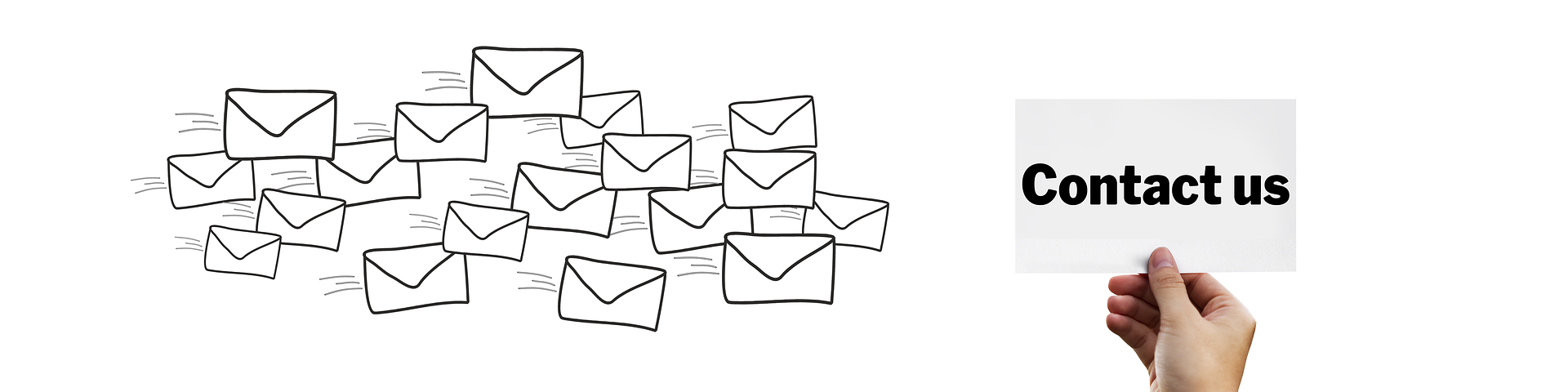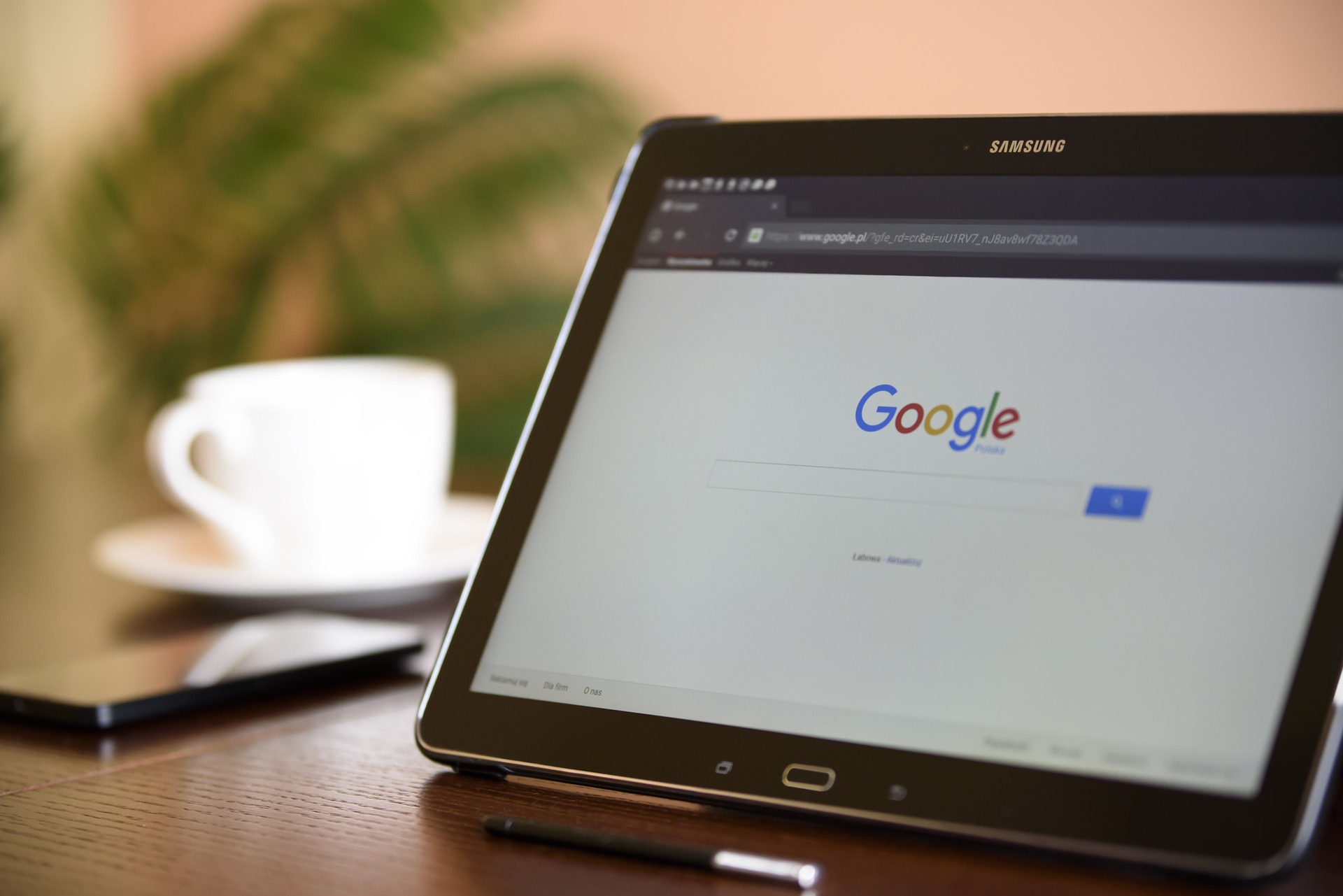
ある日、突然 Google AdSense の画面に以下要注意の文言が表示されるようになりました。
「要注意 - ads.txt ファイルが含まれていないサイトがあります。収益に重大な影響が出ないよう、この問題を今すぐ修正してください。」
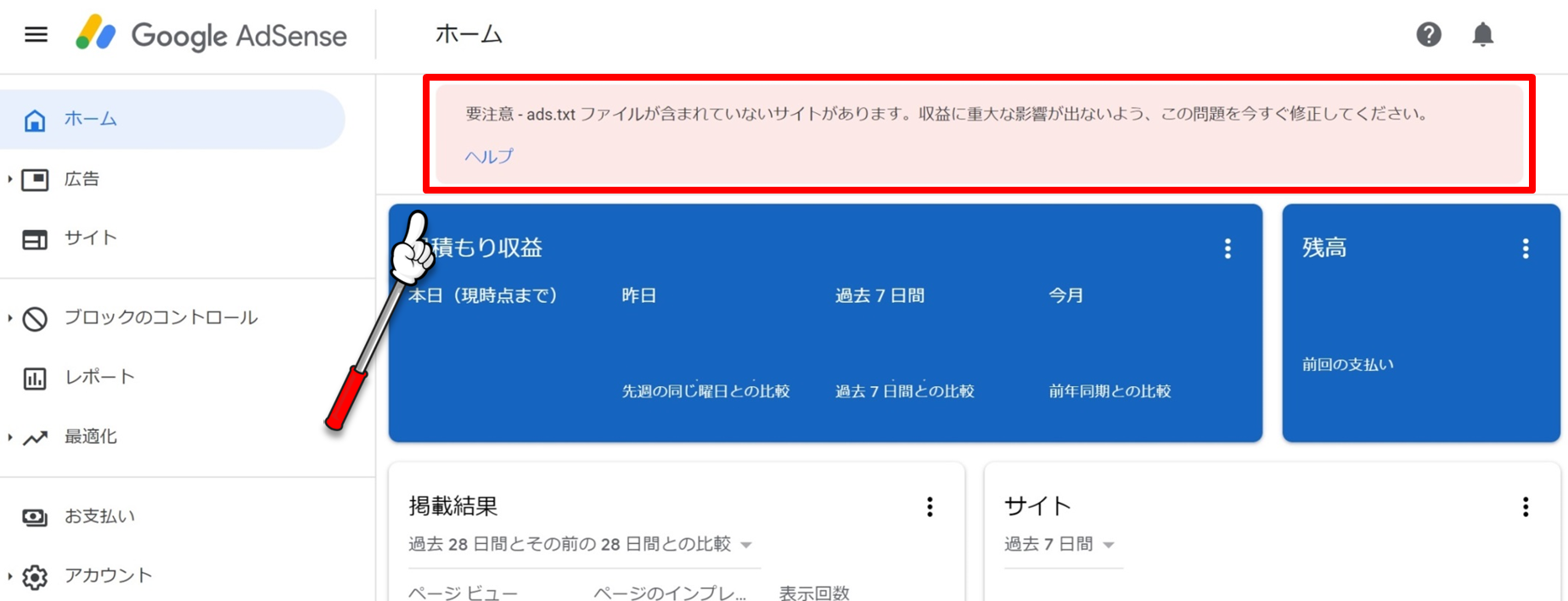
そもそも ads.txt とは、掲載されている広告が正しい広告主からのものであることを証明するためのもので、自分が運営している webサイトを悪意のある広告掲載から守る効果があります。なので、要注意の文言が表示されたのは良いきっかけとして、自分のためにも ads.txt ファイルを登録しておきましょう。
では、さっそく ads.txt ファイルを webサイトに登録する手順を説明します。(今回は、XSERVER上にwordpressで作成したwebサイトが対象ですのでその環境に沿った手順となります。)まず、ads.txt ファイルの内容は下記書式で記述します。
google.com, pub-0000000000000000, DIRECT, f08c47fec0942fa0
※カンマの後は半角スペースが入ります。
「pub-0000000000000000」の部分のみ自身の Google AdSense のサイト運営者IDに置き換えて登録する必要があるため、まず初めに、自身のサイトの運営者IDを確認しておきます。
Google AdSense の左メニューから「アカウント」をクリックします。
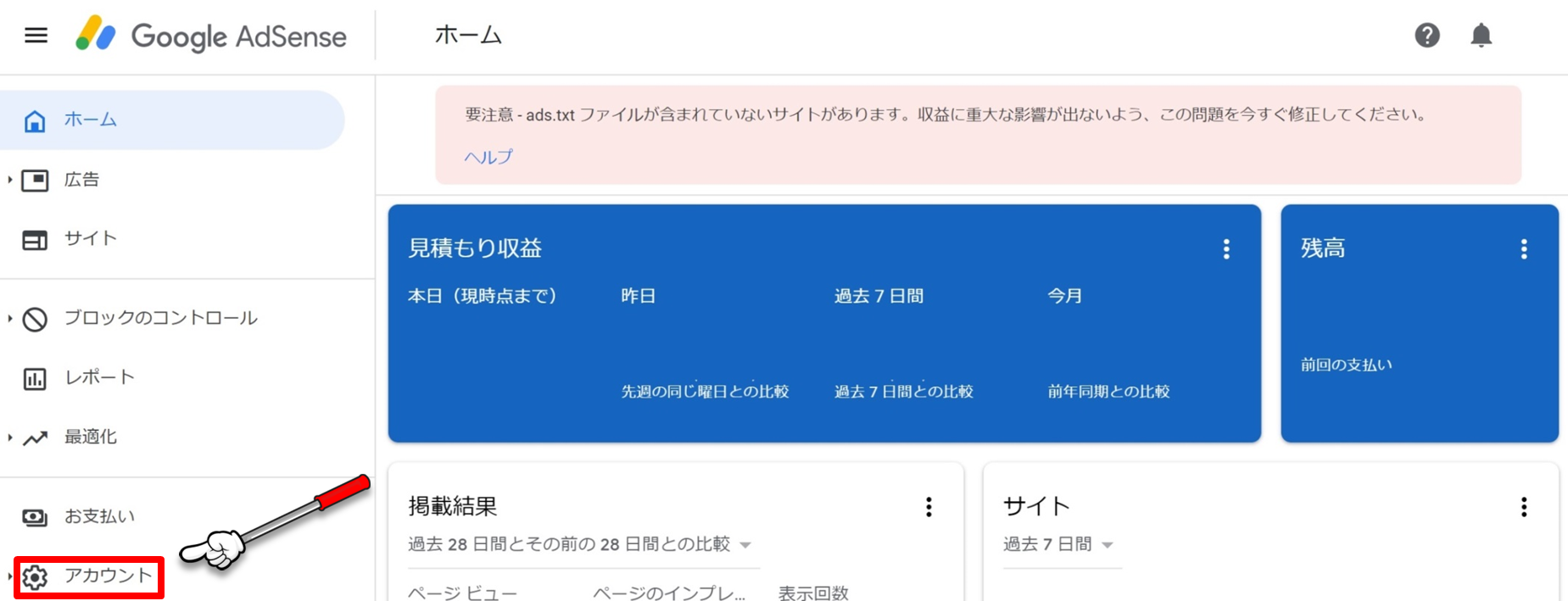
アカウント情報の上段に表示されているサイト運営者IDの「pub-****************」をメモ帳などにコピーします。
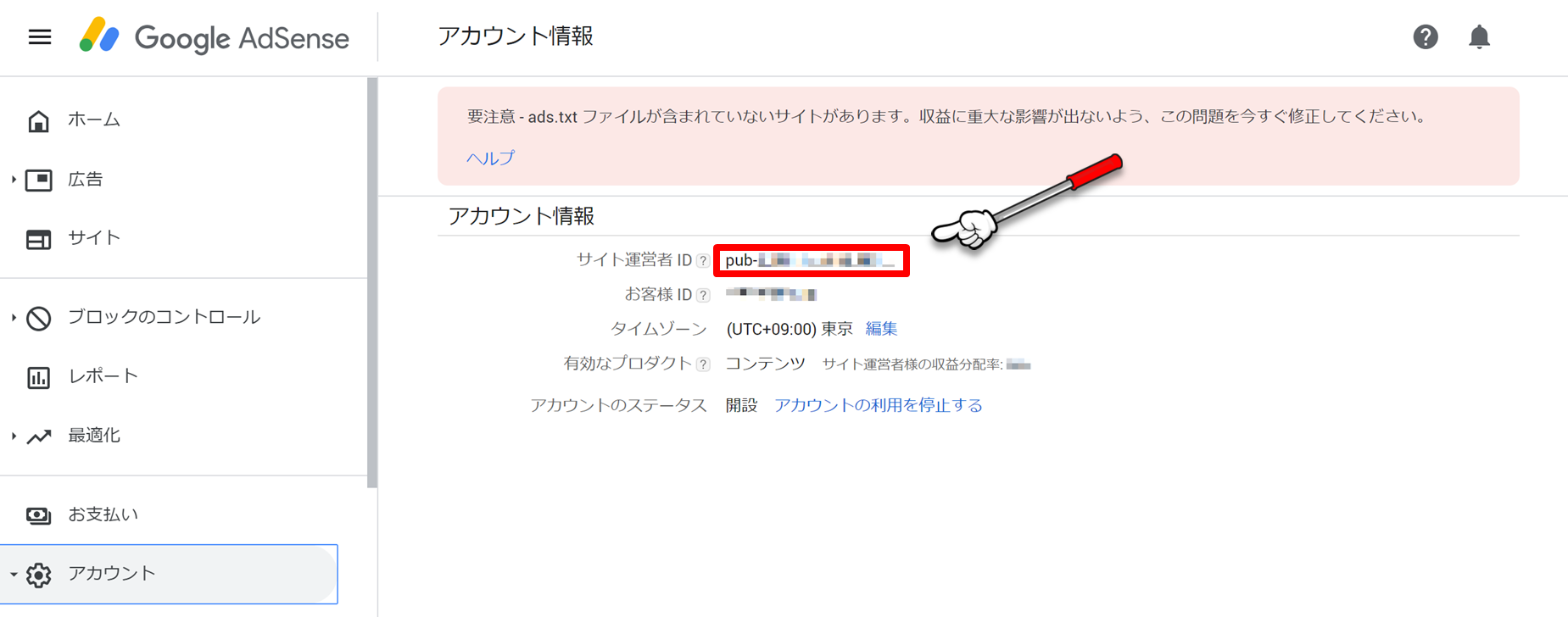
次に、XSERVER にログインします。
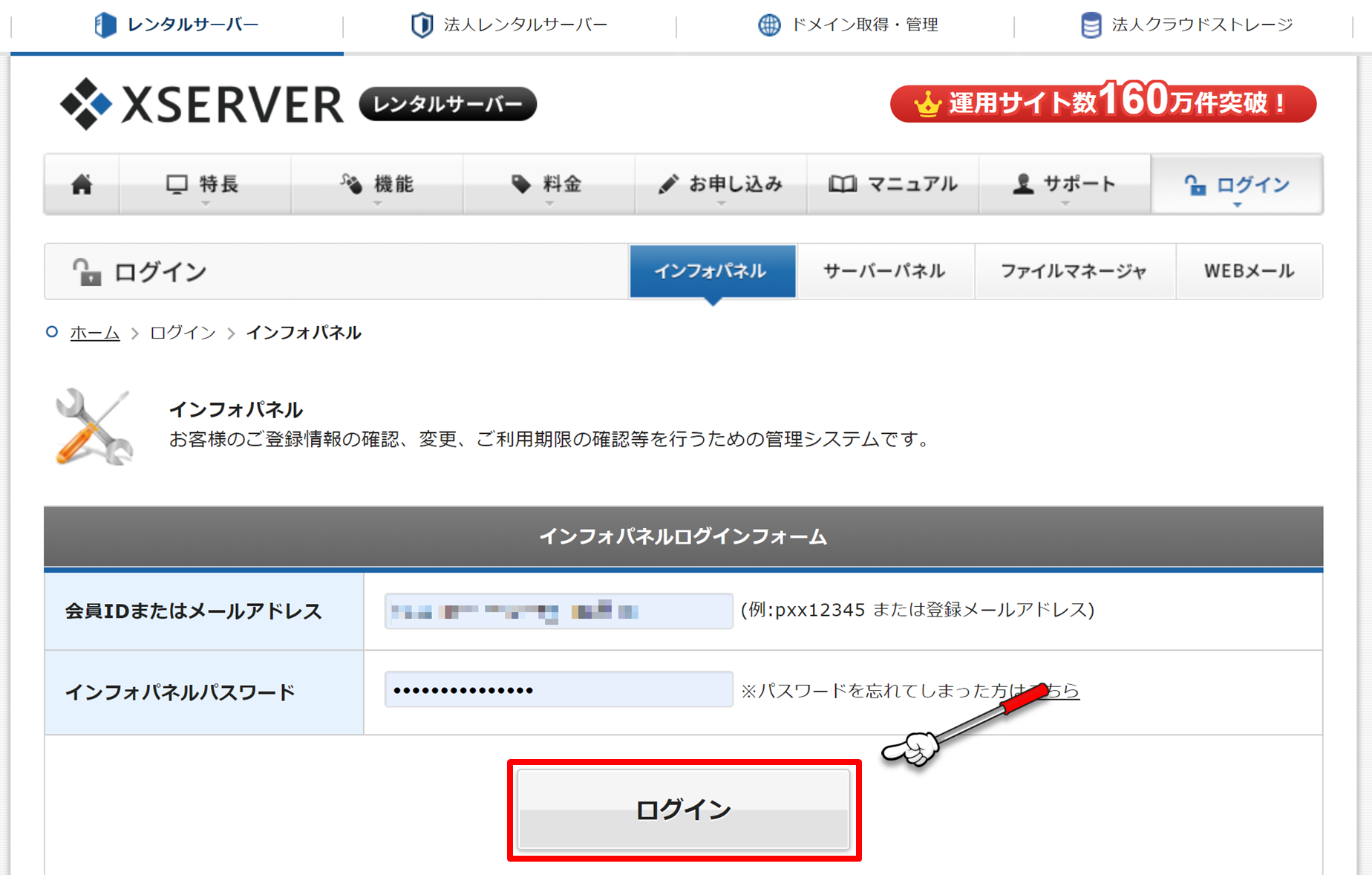
画面右下の「ファイル管理」をクリックします。
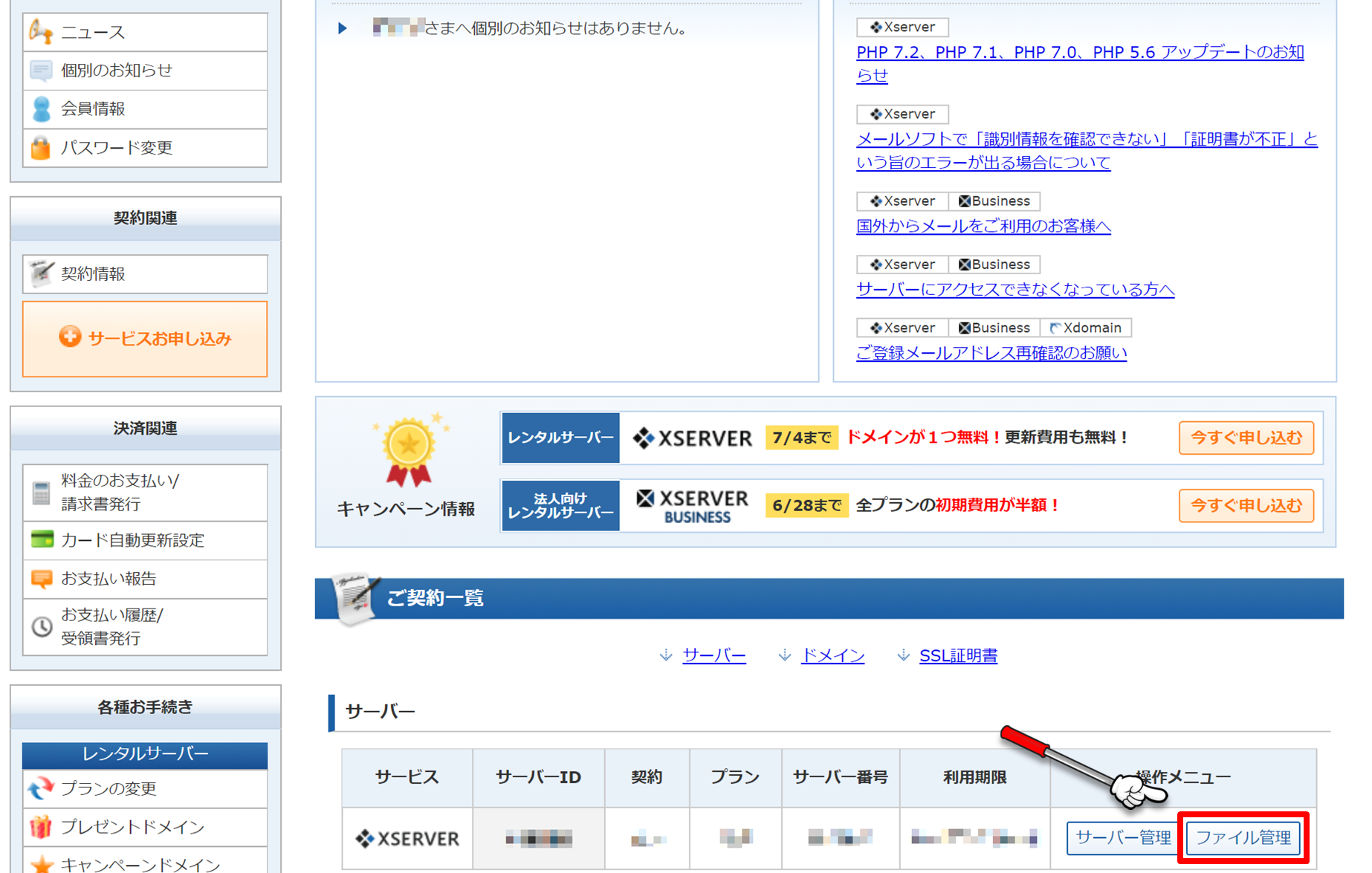
ads.txt を登録する webサイトのドメインをクリックします。今回であれば「nojio.net」をクリックします。
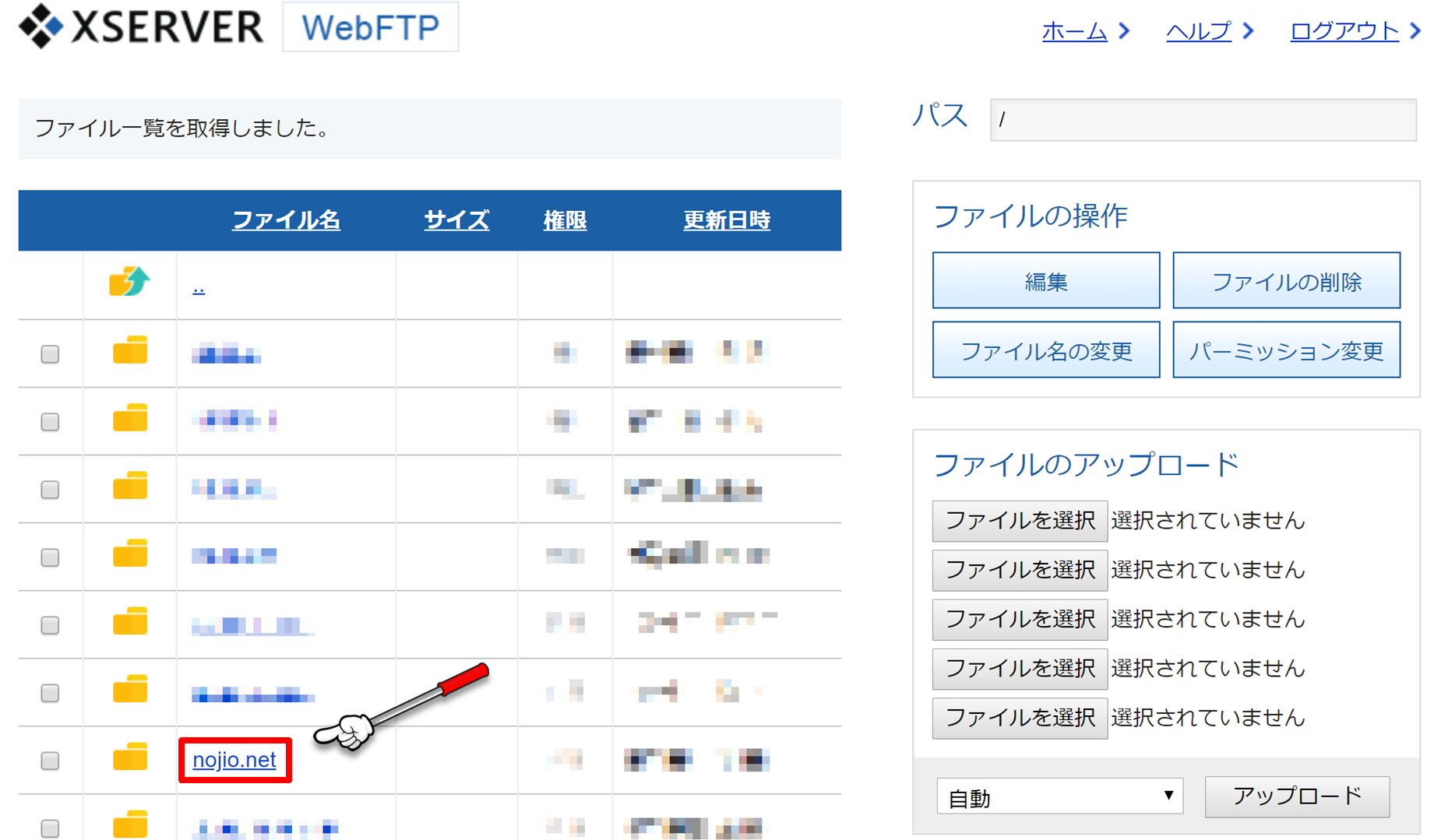
次に、「public_html」をクリックします。
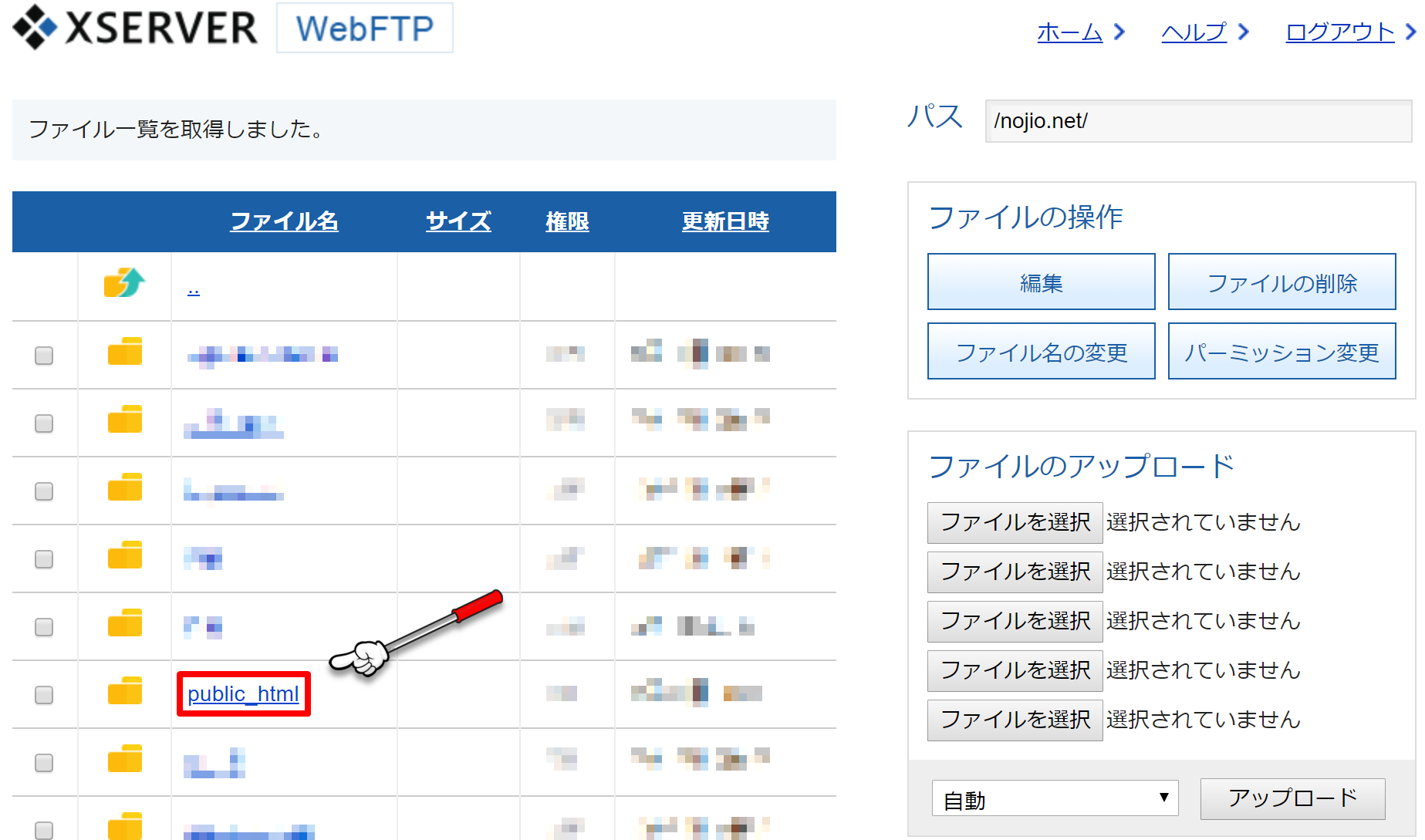
右下の「ファイル作成」の左側空欄に「ads.txt」と打ち込み「ファイル作成」をクリックします。
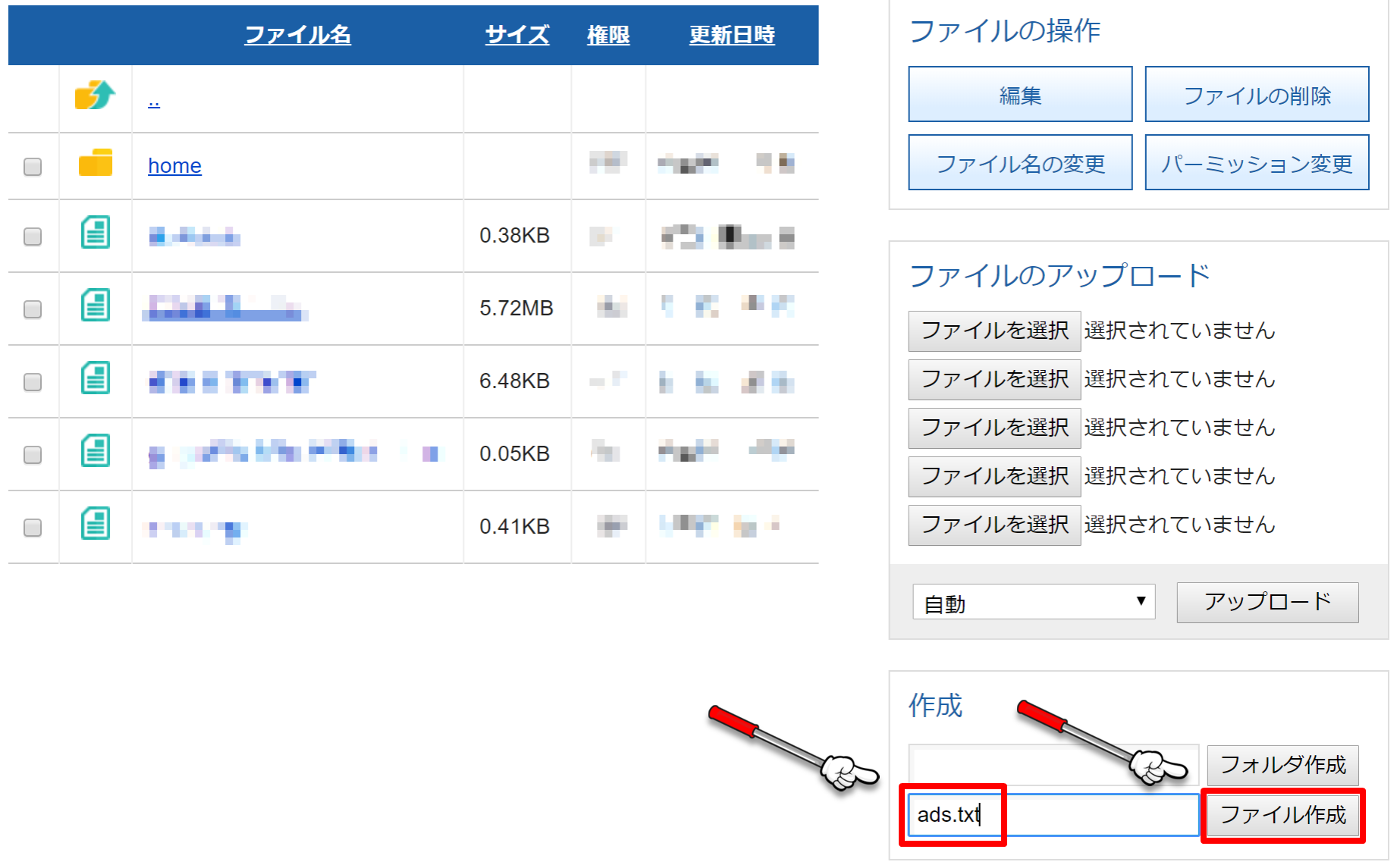
新しく「ads.txt」のファイルが作成されたことを確認します。
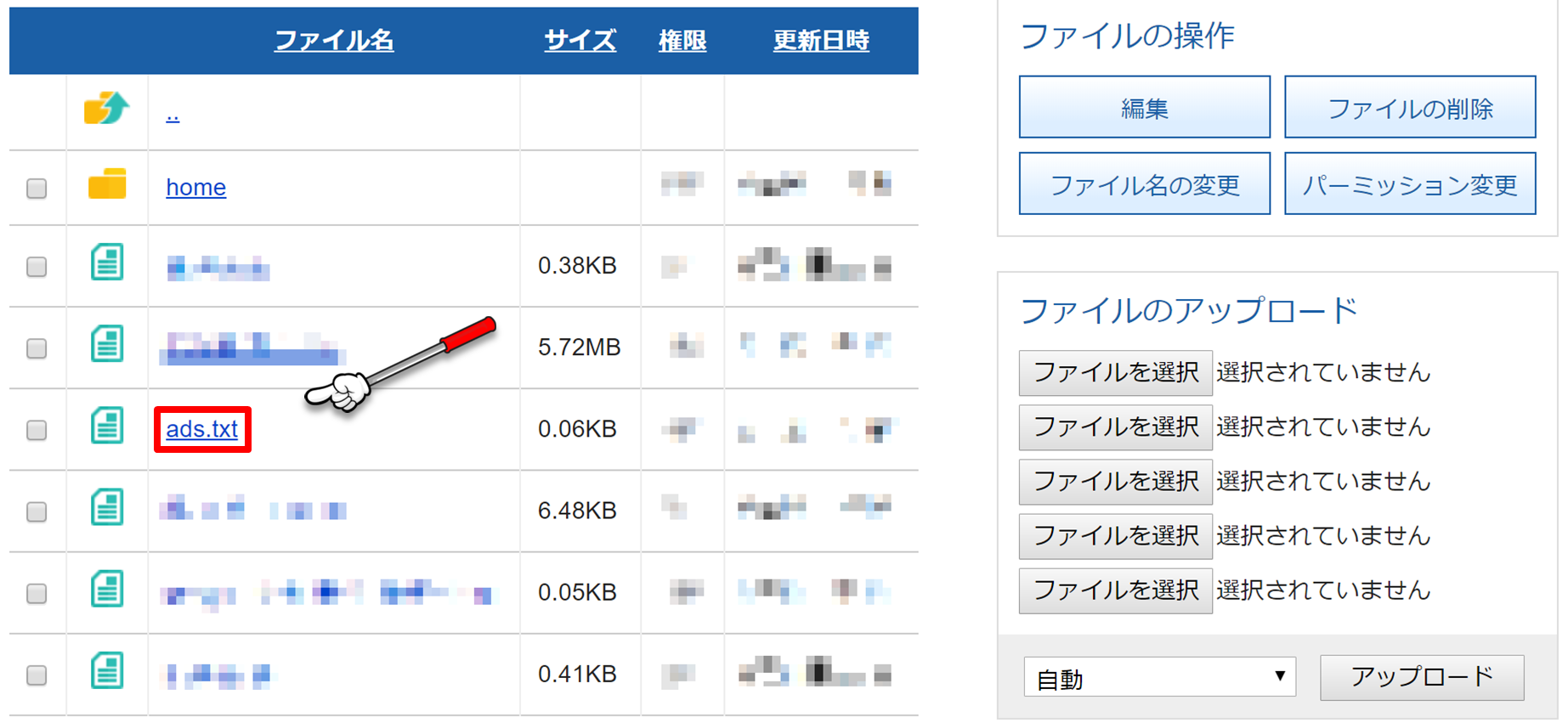
次に「ads.txt」の左側にチェックを入れて、右上に表示されているファイルの操作の「編集」をクリックします。
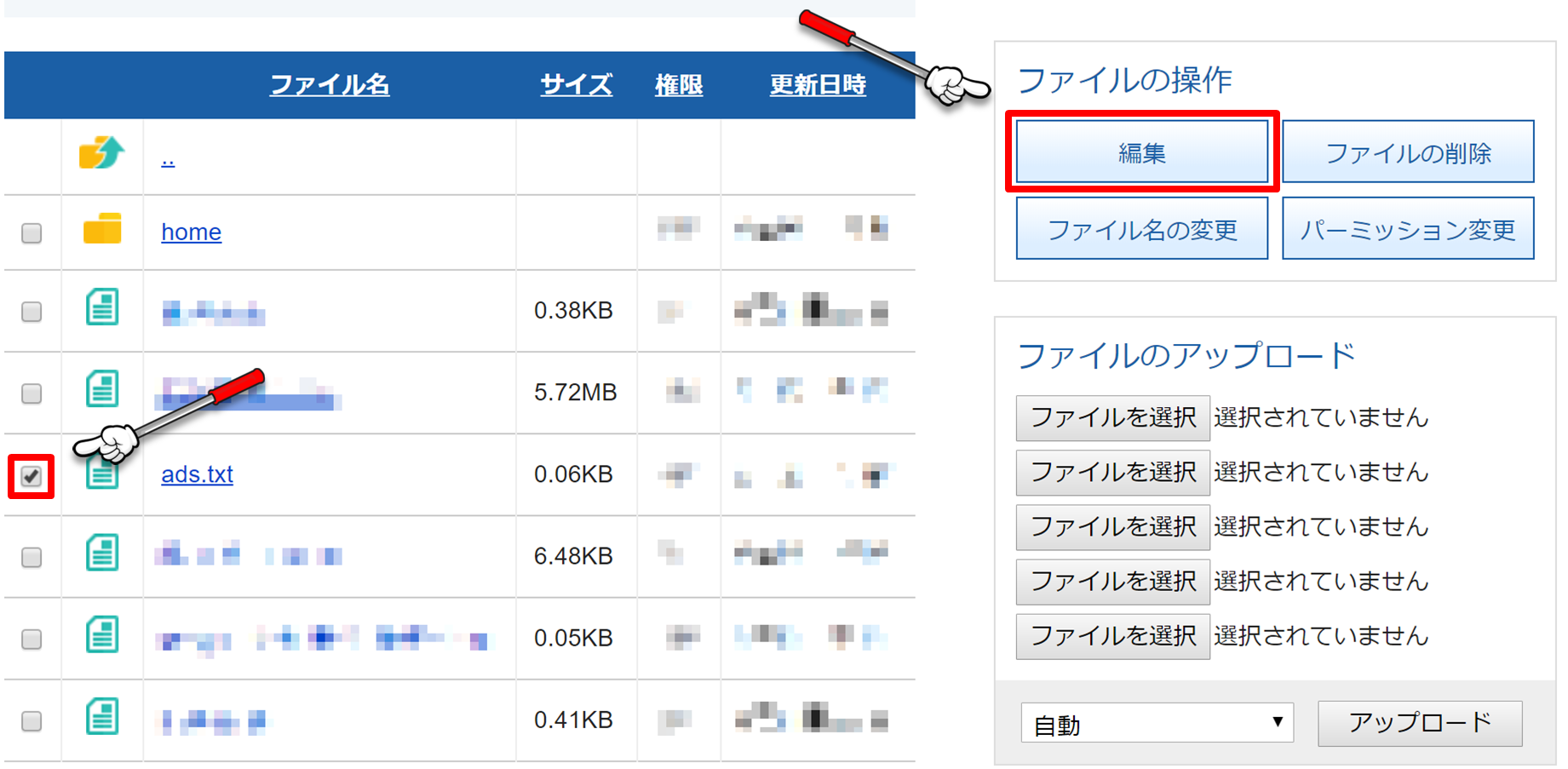
「ads.txt」の編集画面が開きます。
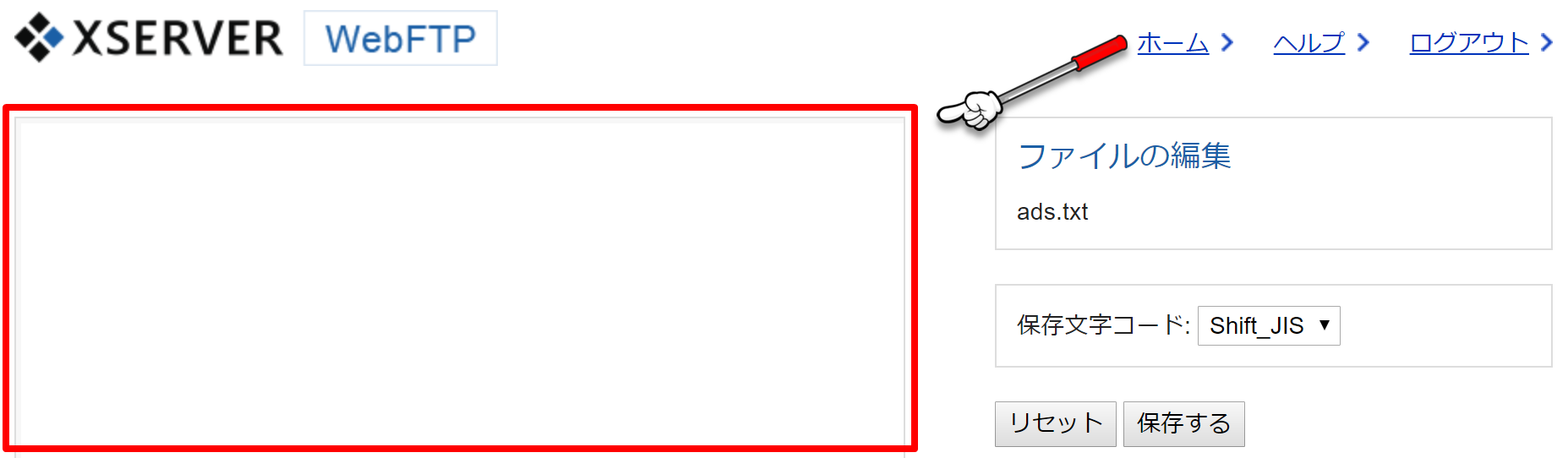
下記、ads.txt の書式で、「pub-0000000000000000」の部分を Google AdSense のアカウント情報からメモ帳などにコピーしたサイト運営者IDに書き換え、左側の ads.txt 編集画面に貼り付け、「保存」をクリックします。
google.com, pub-0000000000000000, DIRECT, f08c47fec0942fa0
※カンマの次は半角スペースが入りますのでご注意ください。
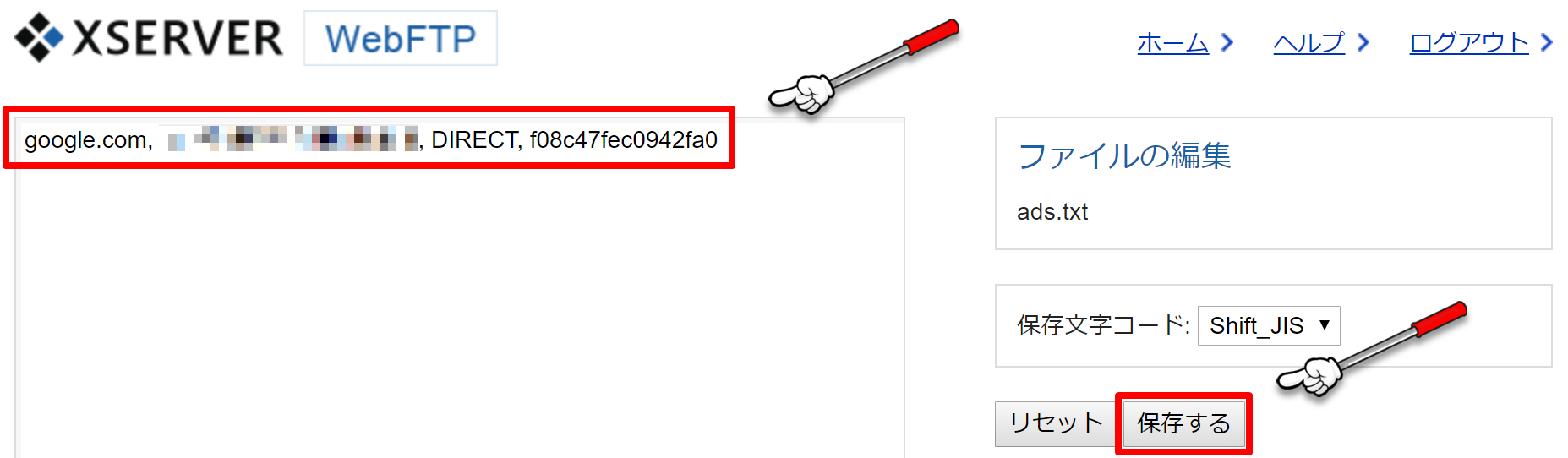
これで、ads.txt ファイルの登録は完了しました。
最後に、ちゃんと「ads.txt」が正しく登録されているかを確認するには、ブラウザの検索窓に「webサイトのドメイン/ads.txt」(今回であれば nojio.net/ads.txt )と打ち込み、上記で保存した内容がブラウザ上に表示されていればOKです!尚、ads.txt ファイルを登録した後も、しばらくはGoogle AdSenseの画面に要注意の文言は表示されたままとなります。因みにわたくしの場合は、登録して6時間後くらいには要注意の文言は表示されなくなっておりました。
以上、WordPress で作成した webサイトに xserver から ads.txt ファイルを設定する方法の説明でした。こちらの記事が、何かしら皆様のご参考となりましたら幸いです。